许多藏在系统暗处的网络设置功能,是许多系统优化绝招无法触及的,很多情况下就是因为这些设置不当的网络功能拖慢了系统启动速度;为此,我们只要将这些不当的网络功能屏蔽掉,就一定能够为系统提速再加一鞭!现在,汇成小编就“电脑网络优化”的谈谈相关知识。
优化电脑网络一
在电脑上面安装一个电脑安全管家,从电脑上面信任的应用商城里面下载。最好是像腾讯电脑管家这些比较知名的,安全可靠的,进行去插件安装。
接下来打开电脑管家,找到里面的“工具箱”这一项。工具箱的电脑维修工具比较齐全,可以选择其中的“网络优化”来进行网络设置。
“流量监控”,可以检测每个软件使用流量的情况,可以根据个人情况设置限制等等。一般电脑的网络都不会超出流量,不需要设置。
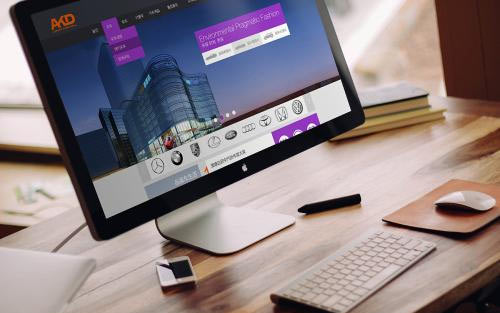
“网速测试”,可以测试你的网速和下载网速,如果网速跟办理的宽带网速不是基本一致,电脑配置或运营商可能出现问题。也可以在此处查看本地的IP地址。
“修复问题”,一般网络有问题可以到此处检测一下,然后“一键修复”,一般可以解决一些基本的网络问题。如果无法解决,可以联系管家的人工服务。
优化电脑网络二
第一,关闭IPV6,目前我们的win7/8系统均有这个功能,但是IPV6在中国远远没有普及,开启这个功能,还有可能会导致开机后系统未响应或假死。我们可以手动将其关闭以节省资源,右击任务托盘的“网络共享中心”,在打开的设置窗口依次点击“更改适配器设置→选中本地网卡→右击选择属性”,接着在打开的窗口去除“Internet协议版本6(TCP/ IPv6)”前的勾选即可。
第二,关闭自己不需要的网络连接,在任务栏右击选择“任务和管理器”,接着切换到“性能”,单击“资源监视器”,启动程序后切换到“网络”标签,在这里就可以看到本机当前所有在使用网络的进程了,可以根据进程的名字来判断是否是自己需要的进程。如果要终止不必要的进程,按住Crtl键,然后依次点击需要结束的进程,右击选择“结束进程”,即可批量结束多个网络进程以节省宝贵的带宽。

第三,限制无用的程序使用网络,如果你觉得以上方法很啰嗦的话,你可以使用360安全卫士的看网速功能。
安装或者打开360安全卫士后,右下角会出现加速球,在加速球上右击选择看网速,打开360流量防火墙,切换到管理网速选项卡,在图中的红框处填写你想要限制的网速数字就可以了,如果想要这个程序部访问网络,设置0即可,记得不要忘了进行上传的网速限制。
第四,为网络游戏进行优化,降低延迟。
首先关闭MMCSS服务,因为这个服务会优先把CPU分配给音频服务,导致我们和游戏服务器的连接不稳定。同上打开系统服务配置窗口,找到“Multimedia Class Scheduler”服务,双击将其设置为“已禁用”。
优化电脑网络三
1、屏蔽网络共享功能
要是我们的计算机并没有处于单位局域网网络中,那么已经被启用的网络共享功能其实一点用处都没有,它的存在反而会拖累系统的启动速度;要想尽可能地提高系统启动速度的话,我们完全可以将本地系统已经启用的网络共享功能给屏蔽掉,下面就是具体的屏蔽操作步骤:
首先在Windows系统”开始”菜单中依次执行”设置”→”控制面板”→”网络连接”命令,打开本地计算机的网络连接列表窗口,找到其中的”本地连接”图标,并用鼠标右键单击该图标,从其后出现的快捷菜单中执行”属性”命令,打开本地连接属性设置窗口。
其次在该窗口的”常规”标签页面中,找到”此连接使用下列项目”列表框中的”Microsoft网络的文件和打印机共享”选项,并将该选项前面方框中的勾号取消掉,最后单击”确定”按钮关闭属性设置窗口,这么下来系统在下次启动时就不会花费时间去检查网络共享方面的内容了。
2、屏蔽完全控制功能
计算机系统每次启动时都会自动对本地硬盘中的相关共享文件夹进行搜索和扫描,而共享文件夹的访问属性设置不同的话,那么系统扫描该目标共享文件夹的时间也会不相同;比方说,要是某一共享文件夹被设置为”只读”权限时,系统扫描该共享文件夹的时间可能只需要1毫秒,而当将共享文件夹的访问权限设置为”完全控制”时,系统扫描该共享文件夹的时间可能就需要1.5毫秒。由此可见,当开通共享文件夹的”完全控制”功能时,系统的启动速度也会受到一定程度的影响。为此,当我们不希望自己的共享资源让别人随意编辑修改时,只需要简单地将共享文件夹的属性设置为”只读”就可以了。
而不要想当然地将它设置成”完全共享”,毕竟在这种访问属性下,共享文件夹的安全不但得不到保证,而且还会影响系统的启动速度。要将目标共享文件夹的”完全控制”功能屏蔽掉的话,可以按照如下步骤进行操作:首先打开系统的资源管理器窗口,并在该窗口中找到目标共享文件夹,然后用鼠标右键单击对应文件夹图标,从其后出现的快捷菜单中选择”共享和安全”命令选项,打开到目标共享文件夹的属性设置窗口。其次单击该属性设置窗口中的”安全”标签,打开标签设置页面,在该页面的”组或用户名称”列表框中,选中自己经常登录系统的那个特定用户帐号,例如这里笔者选择的是”ower”帐号。接下来在对应”ower的权限”列表框中,选中”完全控制”项目,并在对应该选项的”允许”方框中取消选中状态,这样我们就能将目标共享文件夹的”完全控制”功能给屏蔽掉了,之后根据实际访问需要,开通目标共享文件夹的”读取”权限或”写入”权限,最后单击”确定”按钮,相信这么一来系统的启动速度就能更进一步了。

